-
资源管理器一直弹出怎么办
- 2020-08-15 09:00:00 来源:windows10系统之家 作者:爱win10
在使用win7系统时,总弹出资源管理器停止工作的界面,让用户体验十分不佳,怎么解决这个问题呢,不用担心,跟着小编一起来看看怎么解决这个问题吧。
1、首先我们鼠标右键任务栏的空白区域,在弹出来的菜单界面,再点击任务管理器按钮。
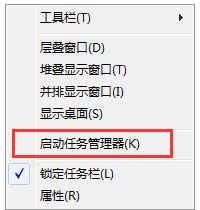
2、随后我们进入任务管理器的界面,鼠标点击文件选项,再选择新建任务(运行)”选项。
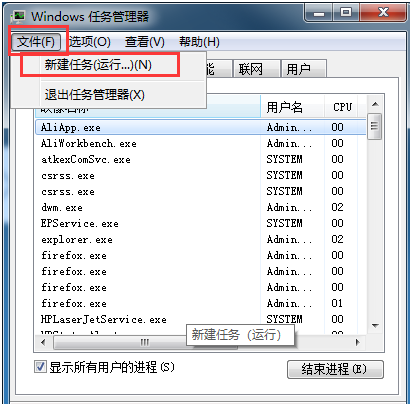
,
3、接着我们在弹出来的创建新任务的界面中,在输入栏里输入命令“explorer.exe”,然后重新启动资源管理器。
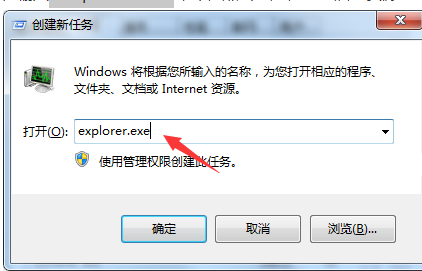
4、接着我们按下键盘组合键Win+R,进入到运行对话框,在框内输入命令regedit,接着点击确定按钮后就能进入注册表页面了。
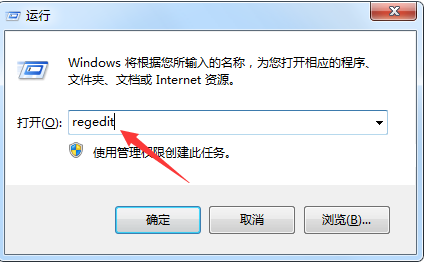
5、接着我们进入到注册表编辑器后,我们依次进入到“HKEY_CURRENT_USER\Software\Microsoft\Windows\CurrentVersion\Policies”下。
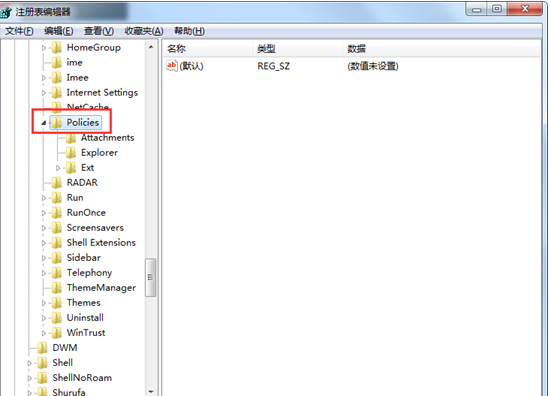
6、然后我们鼠标右键点击Policies选项后,再点击新建按钮,将弹出来的项重新命名为system。
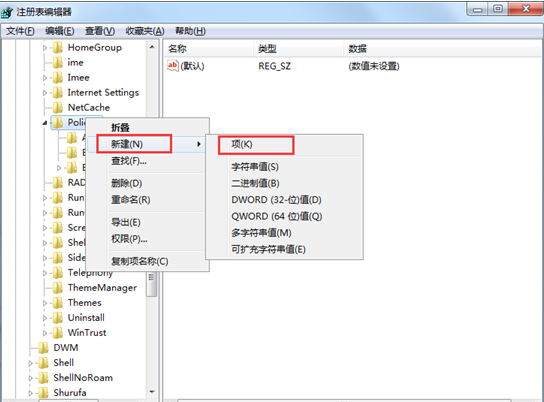
7、接着点击System旁边的空白区域选择新建按钮,将字符串值重新命名为“DisableTaskMgr”。
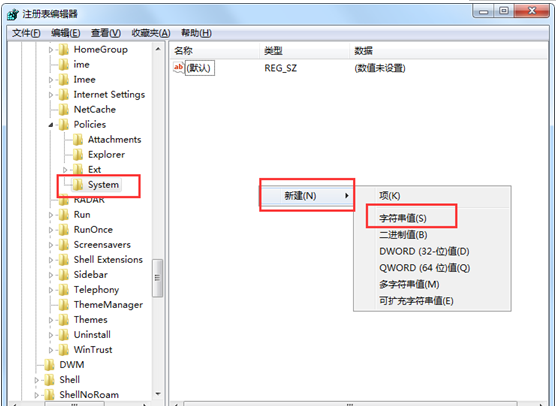
8、我们再双击打开新建后的“DisableTaskMgr”数值,然后将数值修改为0即可。
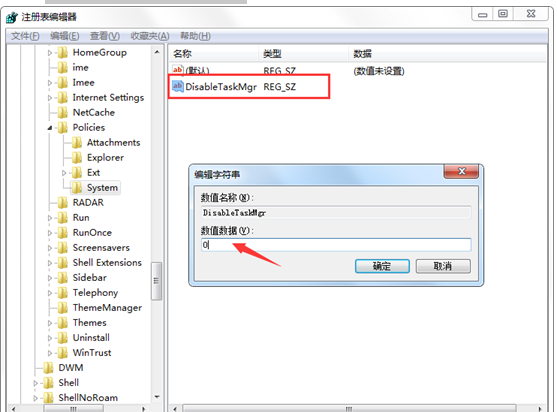
以上就是在使用windows系统过程中出现资源管理器一直弹出停止工作的消息的解决方法,供小伙伴们参考。
猜您喜欢
- 系统win7激活图文详解2017-07-26
- xp激活工具最新教程2017-09-25
- 手机蓝牙连接电脑,小编告诉你怎么用手..2018-05-14
- 无线路由器桥接,小编告诉你桥接教程..2018-08-08
- 系统之家win7 32位最新下载2017-02-19
- win7系统中Internet选项打不开如何解..2015-04-25
相关推荐
- win764位雨林木风怎么安装呢.. 2017-06-11
- 清理助手,小编告诉你怎么使用windows.. 2018-05-19
- windows10系统开始菜单跳转列表开启步.. 2015-04-06
- win7旗舰版远程桌面连接如何使用.. 2016-07-31
- 深度win7一键安装图文教程 2017-04-19
- 小编告诉你win7运行在哪 2017-10-27





 系统之家一键重装
系统之家一键重装
 小白重装win10
小白重装win10
 硬盘数据恢复软件免费版
硬盘数据恢复软件免费版 WebShot v1.9.2.0 64位 绿色汉化版 (网页照相机)
WebShot v1.9.2.0 64位 绿色汉化版 (网页照相机) 系统之家Win7 32位旗舰版系统下载 v1906
系统之家Win7 32位旗舰版系统下载 v1906 暴风影音v5.23.0328.1111(去广告精简版下载)
暴风影音v5.23.0328.1111(去广告精简版下载) 系统之家win10系统下载32位专业版v201808
系统之家win10系统下载32位专业版v201808 通用收据打印
通用收据打印 电脑公司 gho
电脑公司 gho 百姓网手机号
百姓网手机号 雨林木风Ghos
雨林木风Ghos Auslogics Bo
Auslogics Bo 系统之家Ghos
系统之家Ghos 圆形90度弯头
圆形90度弯头 迷你密码箱V1
迷你密码箱V1 雨林木风win1
雨林木风win1 深度技术win1
深度技术win1 雨林木风Win7
雨林木风Win7 Win10 1511 6
Win10 1511 6 粤公网安备 44130202001061号
粤公网安备 44130202001061号